Kazalo
V današnjem času je večina novih računalnikov dobavljena brez namestitvenih diskov Windows 7 (ali Windows 8), nekateri pa tudi brez nameščenega pogona DVD. Namesto tega je v njih nameščen program za obnovitev, ki s pomočjo skrite obnovitvene particije računalnik povrne v privzeto tovarniško stanje delovanja ali ustvari (s strani uporabnika) obnovitvene diske v primeru sesutja sistema. Po mojih izkušnjah mnogi uporabniki ne vedopomena obnovitvenih diskov za primer sesutja sistema (diska) in jih ne ustvarijo, ko dobijo nov računalnik. Po drugi strani pa veliko uporabnikov ne želi vse dodatne preizkusne programske opreme, ki je bila nameščena v njihov računalnik, in želijo izvesti novo čisto namestitev brez kakršne koli dodatne ali sramotne programske opreme.
Ta priročnik je napisan za pomoč uporabnikom pri ustvarjanju zagonskega diska USB ali DVD sistema Windows in izvajanju čiste namestitve operacijskega sistema Windows 7 z uporabo lastnega veljavnega ključa izdelka Windows 7.*
* Opomba: Ne pozabite, da lahko ta priročnik uporabite tudi za ustvarjanje zagonskega diska USB ali DVD za Windows 8.
Zahteve
1. Ključ izdelka: Preden nadaljujete z naslednjimi koraki, se najprej prepričajte, da imate na voljo veljavni ključ izdelka sistema Windows.
2. Prazna medijska naprava USB ali DVD: npr. prazen pomnilniški disk USB z (vsaj) 4 GB prostora ali prazen disk DVD.
3. Samo za uporabnike sistema Windows XP: Microsoft .NET Framework & Microsoftov API za obvladovanje slik v2 že nameščen v računalniku.
Kako poiskati ključ izdelka sistema Windows:
- Na ohišju računalnika (ali na dnu, če imate prenosni računalnik) poiščite nalepko s 25-mestno številko.
 Če ne najdete nalepke s 25-mestnim ključem izdelka, lahko prenesete in namestite orodje za iskanje ključa izdelka, s katerim lahko pridobite ključ izdelka iz nameščenega operacijskega sistema. Za to lahko uporabite enega od naslednjih programov:
Če ne najdete nalepke s 25-mestnim ključem izdelka, lahko prenesete in namestite orodje za iskanje ključa izdelka, s katerim lahko pridobite ključ izdelka iz nameščenega operacijskega sistema. Za to lahko uporabite enega od naslednjih programov:
- MSKeyViewer Plus : Brezplačni in prenosni pripomoček, ki prebere register Windows in prikaže ključ izdelka programov Windows in Office.Belarc Advisor: Še en brezplačni pripomoček (samo za osebno uporabo), ki ustvari podrobno poročilo o nameščeni programski opremi, strojni opremi, stanju protivirusnega programa itd. in ga prikaže v oknu spletnega brskalnika (v obliki datoteke HTML).
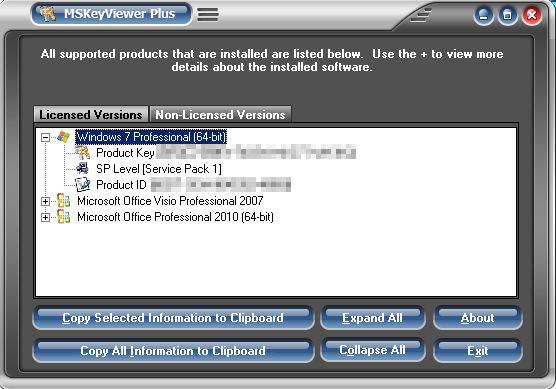
Korak 1. Prenesite datoteko s sliko diska Windows 7 (.ISO).
Iz Microsoftovega centra za obnovitev programske opreme prenesite ustrezno sliko ISO DVD Windows 7 za različico, ki jo imate.
Opomba: Za prenos in aktivacijo sistema Windows 7 morate imeti svoj ključ izdelka.
Korak 2. Namestite orodje "Windows 7 USB/DVD Download tool".
Prenesite in namestite " Windows 7 USB/DVD Orodje za prenos ”.
1. Pritisnite si " Spustite ", ko se prikaže poziv za začetek namestitve.

2 . Press " Naslednji " v čarovniku za namestitev orodja za prenos USB/DVD operacijskega sistema Windows 7.
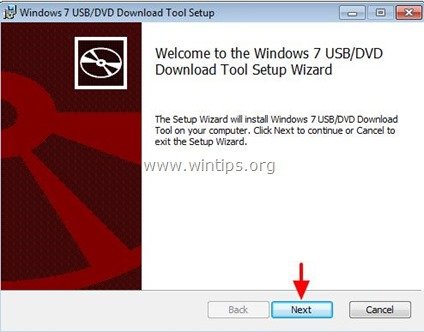
3. Pritisnite si " Namestitev " na naslednjem zaslonu.
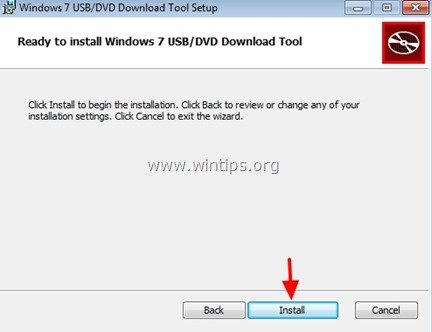
4. Na koncu pritisnite " Zaključek ", ko je namestitev končana.
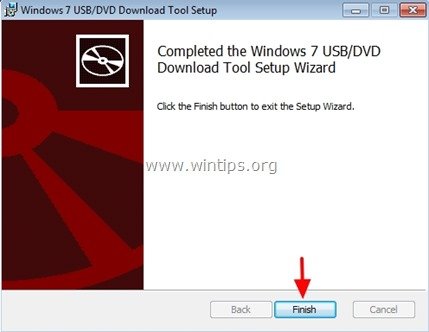
Korak 3. Ustvarite zagonski disk USB ali DVD za Windows 7.
1. Dvakrat kliknite da odprete " Orodje za prenos Windows 7 USB DVD " uporabnost.
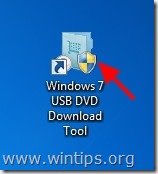
2. Na prvem zaslonu kliknite " Brskanje po ”.

3. Izberite slikovno datoteko ISO operacijskega sistema Windows 7, ki ste jo prenesli v 1. koraku, in pritisnite " Odpri ”.
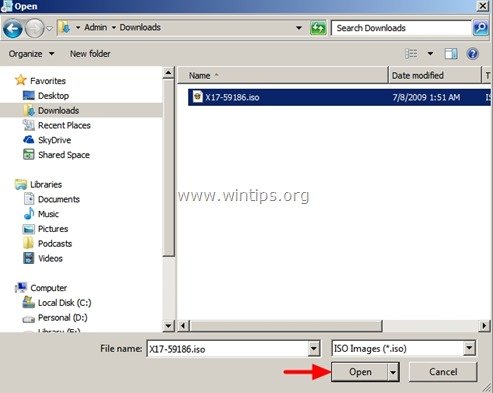
4. Pritisnite si " Naslednji ”.
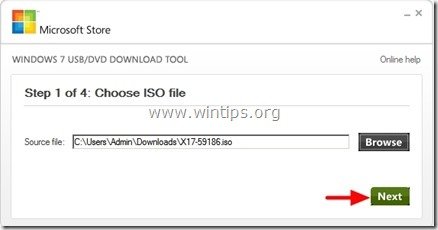
5. Zdaj izberite vrsto zagonskega medija Windows, ki ga želite ustvariti (USB ali DVD): npr. Naprava USB .
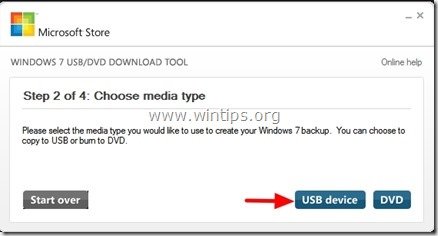
6. V naslednjem sklopu (korak 3 od 4) izberite disk USB s seznama razpoložljivih naprav in pritisnite " Začetek kopiranja ".

7 . Press " Brisanje naprave USB ", če se pojavi poziv.
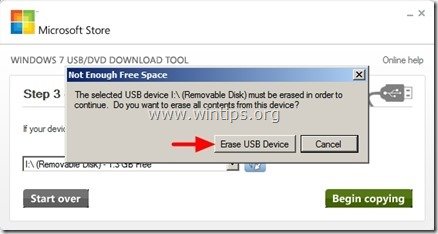
8. Pritisnite si " Da ", da potrdite brisanje medija.
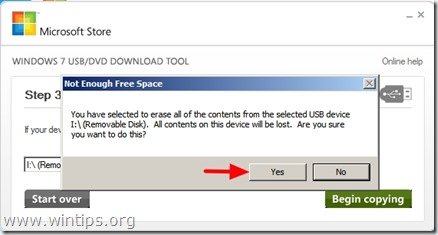
9. Sedite in počakajte, da se ustvari zagonski medij.
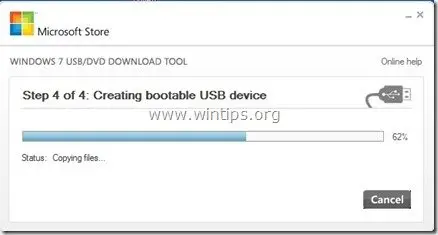
Ko je ustvarjanje medija končano, lahko ustvarjeni medij uporabite za zagon in namestitev operacijskega sistema z njega.
Dodatne informacije:
Če želite zagnati računalnik iz naprave USB, morate vstopiti v nastavitve BIOS-a in spremeniti vrstni red zagona. To lahko storite:
(Z Windows 7 USB ali DVD zagonska naprava je že priključena).
1. Vnesite nastavitve BIOS-a s pritiskom na " DEL " ali " F1 " ali " F2 " ali " F10 ". *
Način vstopa v nastavitve BIOS-a je odvisen od proizvajalca računalnika.
2. V meniju Bios poiščite " Naročilo za čevlje ". Ta nastavitev se običajno nahaja znotraj " Napredne funkcije BIOS-a " meni.
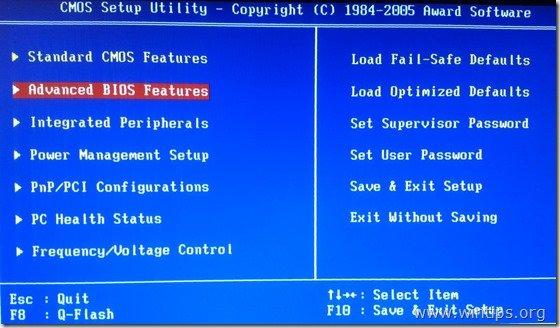
3a. Pojdite v " Prva naprava za zagon " možnost pritisnite " Vnesite ”.
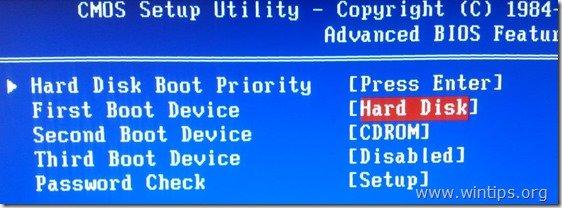
3b. S puščicami na tipkovnici izberite " USB-HDD " kot " Prva naprava za zagon " in nato pritisnite " Vnesite ”.
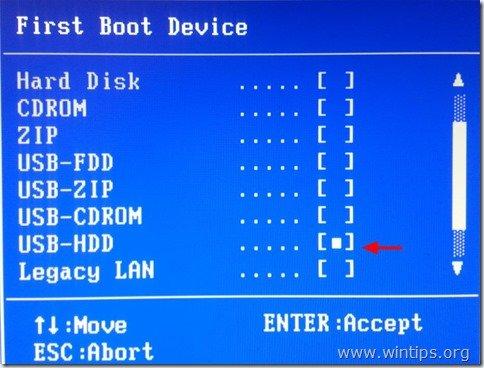
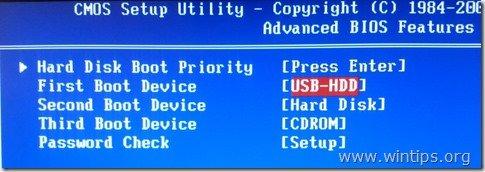
4. Pritisnite "ESC" za vrnitev v glavni meni BIOS-a in izberite " Shranjevanje in izhod iz nastavitev ", da shranite svoje izbire in zapustite BIOS CMOS Setup Utility .
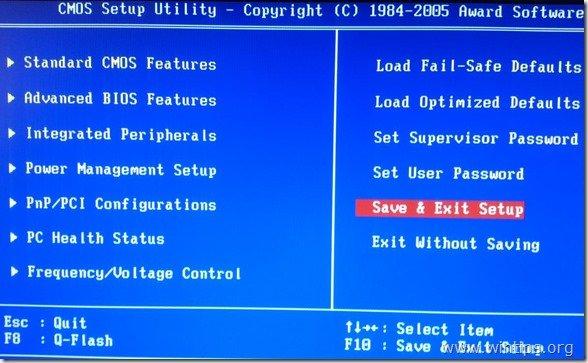
5. Nadaljujte z namestitvijo sistema Windows.

Andy Davis
Blog sistemskega skrbnika o sistemu Windows





